Cách tính giá trị trung bình có trọng số trong Bảng Pivot Excel?
Nói chung, thật dễ dàng để tính toán trung bình có trọng số bằng cách kết hợp các hàm SUMPRODUCT và SUM trong Excel. Tuy nhiên, các trường được tính toán dường như không hỗ trợ các chức năng trong bảng tổng hợp. Do đó, làm cách nào bạn có thể tính giá trị trung bình có trọng số trong bảng tổng hợp? Bài viết này sẽ giới thiệu một giải pháp.
Tính toán trung bình có trọng số trong Excel Pivot Table
Tính toán trung bình có trọng số trong Excel Pivot Table
Giả sử bạn đã tạo một bảng tổng hợp như ảnh chụp màn hình bên dưới. Và tôi sẽ lấy bảng tổng hợp làm ví dụ để tính giá trung bình có trọng số của mỗi loại trái cây trong bảng tổng hợp.
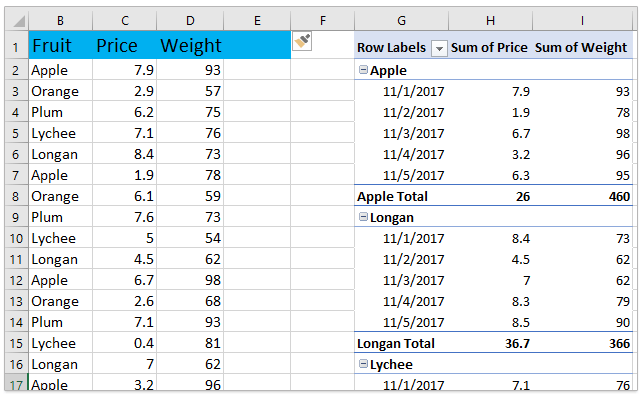
1. Trước hết, hãy thêm một cột trợ giúp của Số tiền trong dữ liệu nguồn.
Chèn một cột trống trong dữ liệu nguồn, nhập Số tiền như tên cột, loại tiếp theo = D2 * E2 trong ô đầu tiên của cột trợ giúp này và cuối cùng kéo Xử lý Tự động điền để lấp đầy toàn bộ cột. Xem ảnh chụp màn hình:

2. Chọn bất kỳ ô nào trong bảng tổng hợp để kích hoạt Công cụ PivotTable, Và sau đó nhấp vào Phân tích (Hoặc Các lựa chọn)> Refresh. Xem ảnh chụp màn hình:
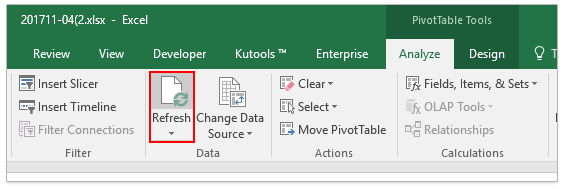
3. Tiếp tục nhấp vào Phân tích > Trường, Mục và Bộ > Trường tính toán. Xem ảnh chụp màn hình:
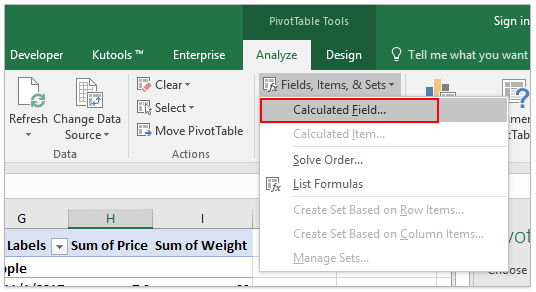
4. Trong hộp thoại Chèn Trường Tính toán, vui lòng nhập Trọng lượng trung bình trong Họ tên , nhập = Số lượng / Trọng lượng (vui lòng thay đổi công thức dựa trên tên trường của bạn) trong Công thức và sau đó bấm vào OK cái nút. Xem ảnh chụp màn hình:
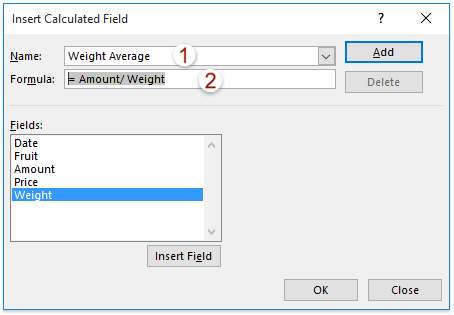
Bây giờ bạn trở lại bảng tổng hợp và bạn sẽ nhận được giá trung bình có trọng số của mỗi loại trái cây trong các hàng tổng phụ. Xem ảnh chụp màn hình:
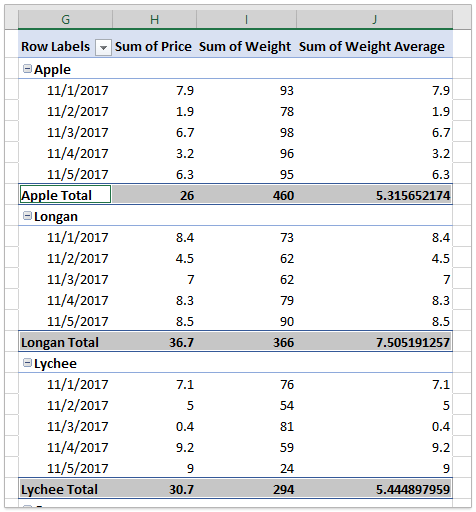
Các bài liên quan:
Làm cách nào để tính giá trị trung bình trong bảng tổng hợp Excel?
Làm thế nào để tính toán trung bình có trọng số trong Excel?
Công cụ năng suất văn phòng tốt nhất
Nâng cao kỹ năng Excel của bạn với Kutools for Excel và trải nghiệm hiệu quả hơn bao giờ hết. Kutools for Excel cung cấp hơn 300 tính năng nâng cao để tăng năng suất và tiết kiệm thời gian. Bấm vào đây để có được tính năng bạn cần nhất...

Tab Office mang lại giao diện Tab cho Office và giúp công việc của bạn trở nên dễ dàng hơn nhiều
- Cho phép chỉnh sửa và đọc theo thẻ trong Word, Excel, PowerPoint, Publisher, Access, Visio và Project.
- Mở và tạo nhiều tài liệu trong các tab mới của cùng một cửa sổ, thay vì trong các cửa sổ mới.
- Tăng 50% năng suất của bạn và giảm hàng trăm cú nhấp chuột cho bạn mỗi ngày!
